當(dāng)前位置:首頁(yè) > 幫助中心 > 電腦怎么裝系統(tǒng)win10?win10怎么裝系統(tǒng)
電腦怎么裝系統(tǒng)win10?win10怎么裝系統(tǒng)
電腦怎么裝系統(tǒng)win10?現(xiàn)在重裝系統(tǒng)的方法很多,大家只要選擇好工具,整個(gè)操作過(guò)程可以說(shuō)是很簡(jiǎn)單了。比如說(shuō)你可以使用大白菜u盤(pán)啟動(dòng)盤(pán),它用來(lái)重裝系統(tǒng)可謂是簡(jiǎn)單易學(xué),你只需要設(shè)置u盤(pán)啟動(dòng),就能通過(guò)桌面一鍵裝機(jī)軟件來(lái)安裝了。今天就來(lái)看看win10怎么裝系統(tǒng)具體操作吧。

一、u盤(pán)重裝系統(tǒng)工具
鏡像版本: Windows 10專(zhuān)業(yè)版
工具軟件:大白菜u盤(pán)啟動(dòng)盤(pán)制作工具(點(diǎn)擊紅字下載)
二、u盤(pán)重裝系統(tǒng)準(zhǔn)備
1、為了確保制作系統(tǒng)啟動(dòng)盤(pán)的過(guò)程順利且穩(wěn)定,務(wù)必選用質(zhì)量可靠的U盤(pán)。雖然市場(chǎng)上有很多廉價(jià)的U盤(pán),但它們常常在關(guān)鍵時(shí)刻掉鏈子,導(dǎo)致啟動(dòng)盤(pán)制作失敗,甚至重裝系統(tǒng)失敗。
2、在制作啟動(dòng)盤(pán)時(shí),建議使用一臺(tái)穩(wěn)定且沒(méi)有故障的電腦。倘若當(dāng)前的電腦因某些原因無(wú)法順利完成制作,可以考慮借助其他能夠正常運(yùn)作的電腦。
3、獲取系統(tǒng)鏡像文件時(shí),一定要確保來(lái)源的可靠性。這里推薦從經(jīng)過(guò)驗(yàn)證的網(wǎng)站下載鏡像文件,比如“MSDN我告訴你”等平臺(tái),這些站點(diǎn)上的文件已經(jīng)過(guò)嚴(yán)格篩選和驗(yàn)證,確保安全無(wú)病毒,且兼容性良好。
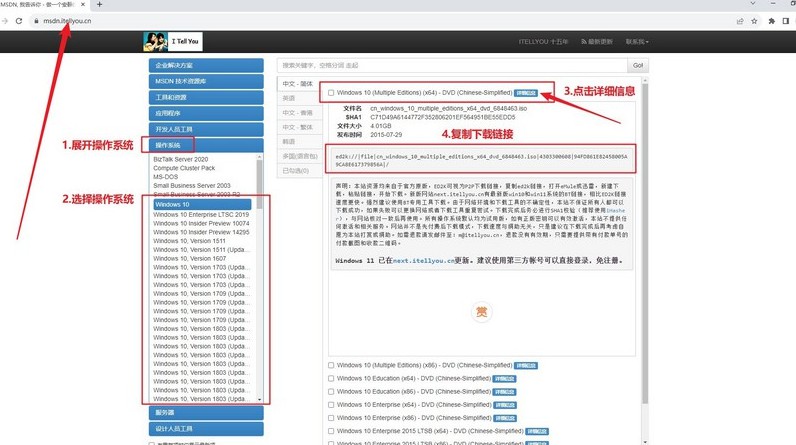
三、u盤(pán)重裝系統(tǒng)步驟
步驟一:大白菜制作U盤(pán)啟動(dòng)盤(pán)
1、準(zhǔn)備一個(gè)至少8GB的U盤(pán),并訪問(wèn)大白菜官方網(wǎng)站下載U盤(pán)啟動(dòng)盤(pán)制作工具。
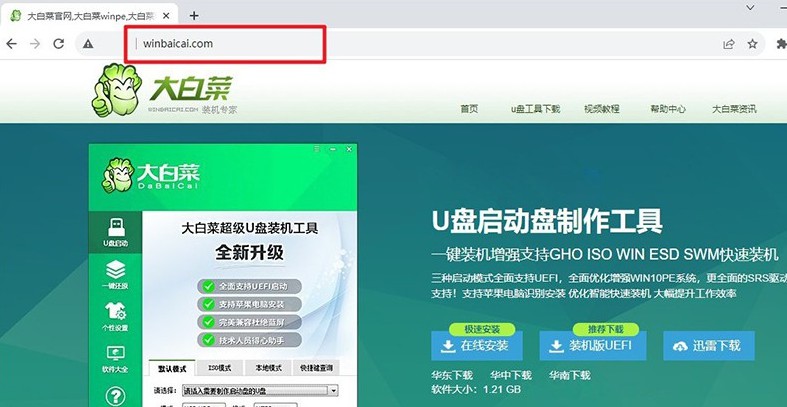
2、下載完成后,將壓縮包解壓到桌面,插入U盤(pán)并讓電腦識(shí)別,在確認(rèn)相關(guān)選項(xiàng)后,點(diǎn)擊“制作U盤(pán)啟動(dòng)盤(pán)”以完成制作。
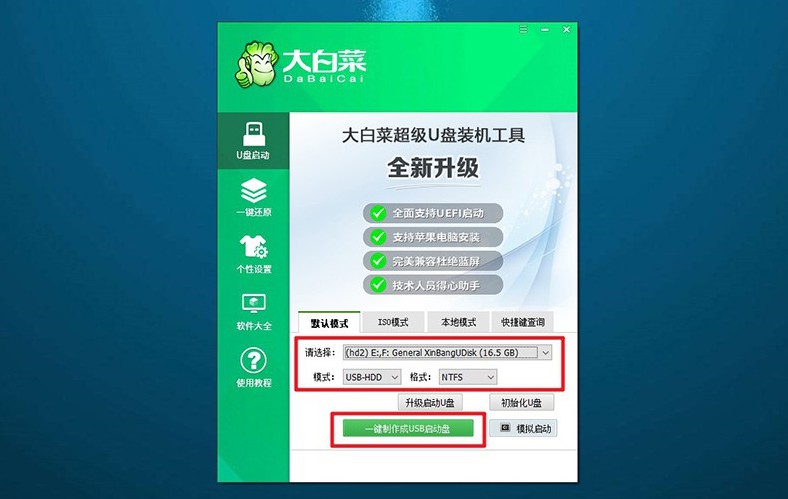
步驟二:設(shè)置大白菜U盤(pán)啟動(dòng)
1、查找你電腦的u盤(pán)啟動(dòng)快捷鍵,不同品牌和型號(hào)的電腦可能有不同的快捷鍵,具體信息可以在大白菜官網(wǎng)查找。
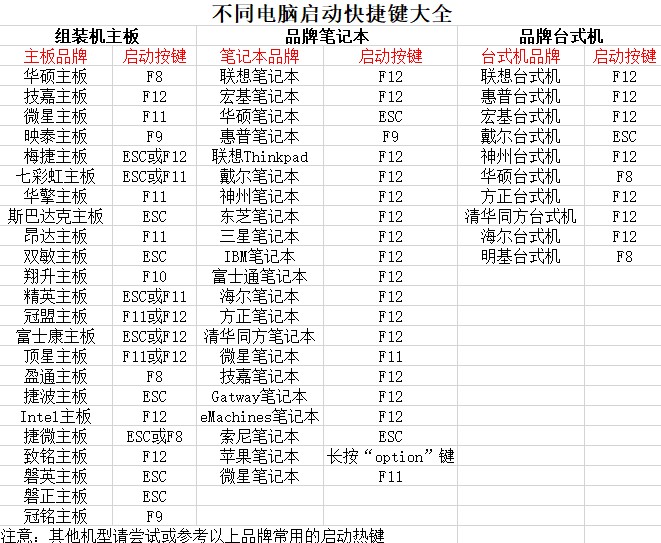
2、將制作好的U盤(pán)插入電腦,重啟時(shí)快速按下相應(yīng)的快捷鍵,進(jìn)入啟動(dòng)選擇界面,選擇U盤(pán)作為啟動(dòng)設(shè)備。

3、成功進(jìn)入啟動(dòng)選項(xiàng)后,你將看到大白菜的WinPE主菜單,選擇第一個(gè)選項(xiàng)并按回車(chē)確認(rèn)。
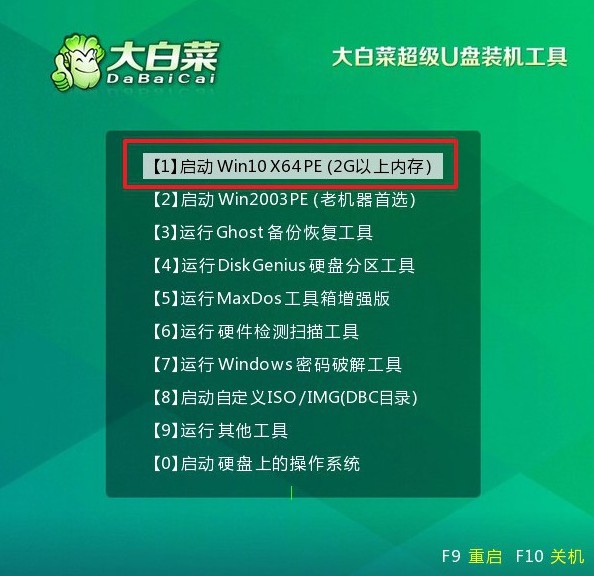
步驟三:利用大白菜安裝操作系統(tǒng)
1、當(dāng)系統(tǒng)進(jìn)入大白菜桌面時(shí),打開(kāi)系統(tǒng)安裝工具,找到你要安裝的操作系統(tǒng)鏡像文件,選擇將其安裝到C盤(pán)。

2、系統(tǒng)安裝工具會(huì)彈出確認(rèn)窗口,通常情況下無(wú)需更改默認(rèn)設(shè)置,直接點(diǎn)擊“是”以繼續(xù)安裝過(guò)程。
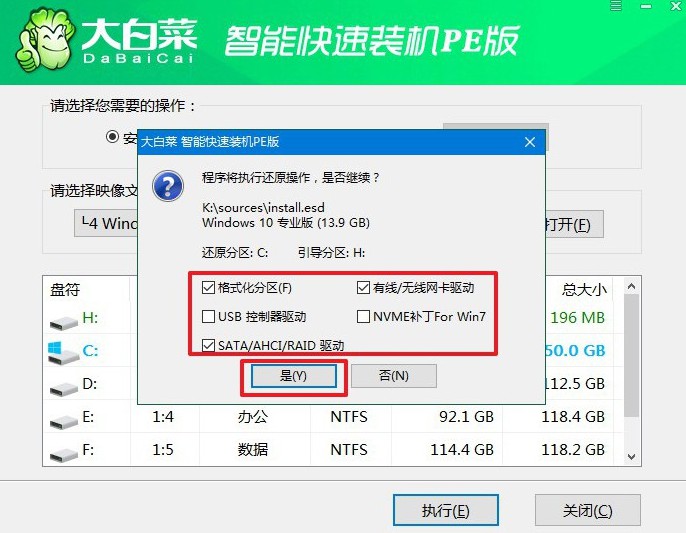
3、接下來(lái),系統(tǒng)會(huì)提示你是否需要重啟,確保選中重啟選項(xiàng),以便順利進(jìn)入下一步。
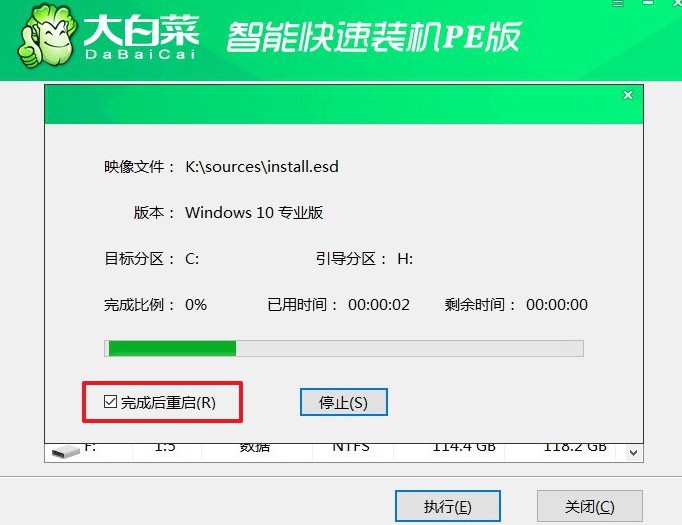
4、在系統(tǒng)第一次重啟時(shí),記得拔掉U盤(pán),以防電腦再次從U盤(pán)啟動(dòng)。這時(shí),Windows系統(tǒng)將繼續(xù)安裝剩余的步驟,你只需耐心等待安裝完成即可。

上面的操作,就是本次win10怎么裝系統(tǒng)的全部步驟了。當(dāng)然,除了win10系統(tǒng),其他Windows系統(tǒng)也一樣可以使用u盤(pán)啟動(dòng)盤(pán)來(lái)重裝系統(tǒng),操作都是大同小異的。所以,大家最好是掌握這個(gè)重裝系統(tǒng)的方法,萬(wàn)一有需要,就能立馬派上用場(chǎng)。
推薦內(nèi)容
- 大白菜一鍵智能快速裝機(jī)PE版
- 大白菜U盤(pán)啟動(dòng)盤(pán)制作教程
- 大白菜U盤(pán)啟動(dòng)BIOS設(shè)置教程
- 大白菜超級(jí)U盤(pán)啟動(dòng)盤(pán)制作(u盤(pán)裝系統(tǒng)圖解教程)
- 大白菜超級(jí)U盤(pán)啟動(dòng)盤(pán)制作v1.2工具介紹說(shuō)明
- 大白菜淺談Windows 7 32位與64位之區(qū)別
- 十分鐘裝完WIN7(大白菜啟動(dòng)盤(pán)+大白菜win7)
- 如果設(shè)置bios啟動(dòng)
- 大白菜安裝制作教程
- 大白菜如何做系統(tǒng),制作提示菜鳥(niǎo)必看!!!!

